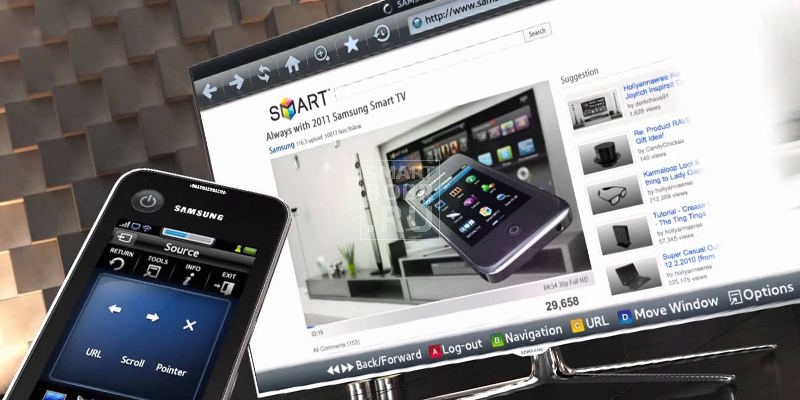Warning: simplexml_load_file(https://translate.yandex.net/api/v1.5/tr/translate?key=trnsl.1.1.20170418T152042Z.8f28eeb3395551a9.079f3dba3557010ac1766b39d25f4f235b4d31ca&text=Mini%20HDMI&lang=ru-en&format=plain): failed to open stream: HTTP request failed! HTTP/1.1 410 Gone in /home/smartbob/sites/smartbobr.ru/wp-content/themes/understrap-master/inc/shortcodes.php on line 591
Warning: simplexml_load_file(): I/O warning : failed to load external entity "https://translate.yandex.net/api/v1.5/tr/translate?key=trnsl.1.1.20170418T152042Z.8f28eeb3395551a9.079f3dba3557010ac1766b39d25f4f235b4d31ca&text=Mini%20HDMI&lang=ru-en&format=plain" in /home/smartbob/sites/smartbobr.ru/wp-content/themes/understrap-master/inc/shortcodes.php on line 591
Warning: Invalid argument supplied for foreach() in /home/smartbob/sites/smartbobr.ru/wp-content/themes/understrap-master/inc/shortcodes.php on line 722
Warning: simplexml_load_file(https://translate.yandex.net/api/v1.5/tr/translate?key=trnsl.1.1.20170418T152042Z.8f28eeb3395551a9.079f3dba3557010ac1766b39d25f4f235b4d31ca&text=SlimPort%20to%20hdmi&lang=ru-en&format=plain): failed to open stream: HTTP request failed! HTTP/1.1 410 Gone in /home/smartbob/sites/smartbobr.ru/wp-content/themes/understrap-master/inc/shortcodes.php on line 591
Warning: simplexml_load_file(): I/O warning : failed to load external entity "https://translate.yandex.net/api/v1.5/tr/translate?key=trnsl.1.1.20170418T152042Z.8f28eeb3395551a9.079f3dba3557010ac1766b39d25f4f235b4d31ca&text=SlimPort%20to%20hdmi&lang=ru-en&format=plain" in /home/smartbob/sites/smartbobr.ru/wp-content/themes/understrap-master/inc/shortcodes.php on line 591
Warning: Invalid argument supplied for foreach() in /home/smartbob/sites/smartbobr.ru/wp-content/themes/understrap-master/inc/shortcodes.php on line 722
Хочется увидеть фото, видео с Android-смартфона или планшета на огромном экране своего телевизора? Читайте, как подключить Андроид к телевизору.
Для подключения к телевизору смартфона или планшета на Android можно воспользоваться интерфейсом MHL или SlimPort (для подключения через Micro-USB) или, если возможно, Micro-HDMI кабелем, либо организовать беспроводное подключение через Miracast или Chromecast. В этой статье мы рассмотрим варианты того, как можно организовать просмотр контента со смартфона или планшета на экране телевизора.
Если вас интересует подключение ТВ-приставки на Андроид к телевизору, то все намного еще намного проще.
Читайте подробную инструкцию в статье: «Как подключить цифровую ТВ приставку к телевизору, монитору и можно ли сразу к двум?«
Как подключить Андроид к телевизору: все способы
Планшеты и телефоны как нельзя лучше подходят для индивидуального использования, ведь это легкие устройства с высокой продолжительностью работы аккумулятора, ярким и четким дисплеем, на котором приятно просматривать фото и видео. Но для большой аудитории требуется большой дисплей.
Именно поэтому мы решили составить описание того, как же подключить планшет или смартфон на Android к телевизору без особых денежных затрат и с минимальным количеством кабелей.
Сейчас мы осветим варианты переноса содержимого с дисплея гаджета на большой экран. И, кроме того, рассмотрим сервисы, при помощи которых можно будет делиться свои подписками, фотографиями и видео с другими людьми на большом экране.
Беспроводное подключение

Мало что может так же приятно порадовать, как перенос картинки с планшета прямиком на экран телевизора. Благо, что в случае с Android существует несколько вариантов того, как это можно сделать. Miracast – это стандарт беспроводной передачи передачи мультимедийных данных, который создает одноранговую сеть между двумя устройствами. Обычно это возможно между планшетом и телевизионной приставкой с поддержкой Miracast.
Сейчас количество телевизоров, поддерживающих Miracast (дублирование экрана) без необходимости подключения дополнительного оборудования, возрастает. Для передачи видео Miracast использует кодек H.264, благодаря которому происходит эффективное сжатие без потери качества, а именно Full HD.
Более того, у Miracast имеется технология управления цифровыми правами (DRM), которая позволяет просматривать сервисы вроде YouTube на телевизоре. Хотя доступны не все сервисы. У устройств на Android поддержка Miracast начинается с версии 4.2.
Также можно воспользоваться Google Chromecast. Это недорогое устройство за 30 евро (~1940 рублей), которое выглядит как обычная флешка, вставляется в разъем HDMI на телевизоре и подключается к беспроводной сети пользователя. При помощи Chromecast можно воспроизводить контент с BBC iPlayer, Netflix, BT Sport и других сервисов.
Chromecast в помощь

Chromecast позволяет передавать воспроизводимое видео с Android-гаджета на телевизор и вообще все, что отображается на экране, включая приложения, игры и фото.
Пользователей Apple ожидает более легкая, но затратная по времени процедура подключения. Ведь у iPad и iPhone нет поддержки стандартов потоковой передачи данных, так что им придется приобретать Apple TV за 79 евро (~5110 рублей). Здесь имеется поддержка беспроводной технологии передачи данных AirPlay, которая, правда, работает только с устройствами на iOS. И, как в случае с Chromecast, можно просматривать контент с разных видеосервисов, например, Netflix, Sky, Sky Sports, Now TV, а также BBCs iPlayer.
Какие устройства поддерживают трансляцию содержимого с экрана гаджета?
Раньше количество гаджетов, поддерживающих вывод изображения на телевизор, было резко ограничено, сейчас же у любого устройства на Android, начиная с версии 4.4.2 и выше есть такая функция.
HDMI

HDMI (мультимедийный интерфейс высокой четкости) – это современный стандарт для мультимедийного интерфейса. У многих нынешних телевизоров, телевизионных и игровых приставок, а также у большинства видеокамер имеется разъем HDMI.
Преимущество HDMI, кроме повсеместности (то есть дешевизны), состоит в том, что, он передает как видео, так и аудио в высоком качестве, тем самым давая возможность пользователю смотреть фильмы Full HD без необходимости вывода звука через динамики на планшете. Кроме того, у многих планшетов на Android, в отличие от большинства Айпэдов, имеется разъем HDMI.
У разъемов HDMI есть три разновидности, отличающиеся по размеру. Обычный разъем HDMI (или Type A), который встречается на телевизорах, ноутбуках, игровых приставках и прочих подобных устройствах. А вот на планшетах и смартфонах присутствует либо Type C (или Mini-HDMI), либо Type D (или Micro-HDMI). Среди них самый маленький – Micro-HDMI или Type D.
По большому счету, не имеет значения, какой тип разъема на планшете или смартфоне, ведь за переходник с HDMI на Mini-HDMI или наоборот придется отдать всего лишь около 10 евро (~647 рублей), встречаются варианты и за 5 евро (~323 рубля).
У очень многих планшетов имеется либо обычный разъем HDMI, либо его разновидности. Среди таких Acer Iconia A1, Tesco Hudl, Archos 80 Titanium и Nokia 2520.
Хотя не обязательно, чтобы у планшета был этот разъем, ведь транслировать картинку на экран телевизора можно и без него.
MHL или SlimPort

С HDMI все более-менее понятно, это разъем, предназначенный лишь для одной цели. К сожалению, он есть не на всех устройствах. Радует, что благодаря парочке широко распространенных стандартов владельцы устройств на Android могут подключаться к внешним дисплеям через разъем micro-USB.
Стандарты, о которых идет речь – MHL (мобильный высокочеткий канал) и более новый SlimPort. Они похожи друг на друга, поскольку оба подключаются к устройству на Андроид через microUSB-разъем.
Как HDMI, SlimPort и MHL поддерживают передачу и видео, и аудио, а также до восьми каналов объемного звучания. Обычно для обоих интерфейсов требуется распределительная коробочка – посредник между гаджетом и телевизором, который конвертирует сигнал со смартфона или планшета, таким образом, чтобы он соответствовал HDMI.
Сумма, которую придется выложить за такой преобразователь сигнала, колеблется от 10 (~647 рублей), до 25 евро (~1671 рублей). Таким образом, этот вариант подключения обойдется дороже, чем при использовании планшета с разъемом HDMI, однако при этом стандарт MHL поддерживается многими смартфонами и планшетами.
MHL претерпел несколько изменений: в самой последней третей версии максимальное разрешение увеличено до 4K. Как и SlimPort, оба стандарта в целом не слишком отличаются друг от друга и имеют похожие технические характеристики.
Как понять, поддерживает ли телевизор MHL?
И все же MHL может похвастаться тем, что его поддерживает множество телевизоров от разных производителей. Если на телевизоре под разъемом HDMI есть логотип MHL, для подключения можно использовать кабель с разъемом HDMI и micro-USB. При такой форме подключения смартфон или планшет будет заряжаться, и никакие дополнительные кабеля или переходники не нужны.
Если телевизор не поддерживает MHL или есть распределитель SlimPort, понадобится переходник. Пользователям SlimPort придется отдать около 15 евро (~970 рублей), обладателей MHL ждут немного меньшие затраты. Тем, кто использует для подключения MHL, скорее всего, будет нужен внешний источник питания, поскольку MHL 3 поколения может потреблять до 10 ватт с главного устройства.
Для SlimPort дополнительного питания не требуется (поглощает мало электроэнергии). При работе с любым из этих стандартов нужно, чтобы экран планшета был включен, хотя обычно на распределительных коробочках имеется разъем micro-USB для подключения к зарядному устройству.
Проверяйте перед покупкой совместимость
На сегодняшний день MHL и SlimPort весьма широко распространены. У MHL, как и у SlimPort, есть три разновидности, поэтому перед покупкой нужно проверить характеристики своего гаджета. Скажем, Microsoft Surface и Samsung Galaxy Tab 3 совместимы с MHL, а Google Nexus 5 – со SlimPort.
У пользователей Apple при подключении возникнут свои сложности: несмотря на то, что iPad технически совместим с DisplayPort, подключить его к дисплею можно только при помощи фирменных кабелей от Apple. Недостатком здесь является цена: за HDMI-переходник придется отдать 2500-3000 рублей, который подключается к 8-контактному разъему Lightning на Айпэде (на старых версиях были 30-контактные разъемы).
Вопросы и ответы
Если вы не нашли в статье ответ на свой вопрос, задайте в сервисе "Вопросы и ответы". Уведомление об ответе обязательно придет к вам на почту. Отвечают авторы и другие читатели!